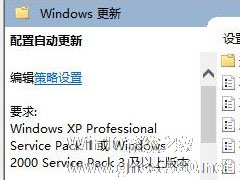-
Win10注册表关闭自动更新方法分享
- 时间:2024-09-22 05:22:27
大家好,今天Win10系统之家小编给大家分享「Win10注册表关闭自动更新方法分享」的知识,如果能碰巧解决你现在面临的问题,记得收藏本站或分享给你的好友们哟~,现在开始吧!
系统之家为你带来Win10注册表关闭自动更新方法分享。我们电脑开启自动更新功能之后,有了新的系统小版本更新时,就会自动进行更新了。有时候更新了容易导致系统遇到新的bug。那么如何通过注册表来关闭自动更新呢?接下来看看具体的操作步骤吧。
操作教程
1、Windows+R,输入“regedit”回车,打开注册表编辑器,定位到 HKEY_LOCAL_MACHINE\SOFTWARE\Policies\Microsoft\Windows在「Windows」节点下新建一个名为「WindowsUpdate」的项在「WindowsUpdate」项下新建一个名为「AU」的项。

在「HKEY_LOCAL_MACHINE\SOFTWARE\Policies\Microsoft\Windows\WindowsUpdate\AU」下新建一个名为「AUOptions」的 32 位 DWORD 值,双击该值,将数值设置为2。
注意:此方案涉及注册表的修改,建议您在操作前将注册表备份。
2、如果是专业版系统,请您同时按下微软徽标键和R键,输入“gpedit.msc”回车,打开:计算机配置-管理模板-Windows组件-Windosw 更新,在右侧将“配置自动更新”和“允许自动更新立即安装”的状态改为“已禁用”。
以上就是关于「Win10注册表关闭自动更新方法分享」的全部内容,本文讲解到这里啦,希望对大家有所帮助。如果你还想了解更多这方面的信息,记得收藏关注本站~
Win10系统之家文★章,转载请联系本站网管!
相关文章
-
 系统之家为你带来Win10注册表关闭自动更新方法分享。我们电脑开启自动更新功能之后,有了新的系统小版本更新时,就会自动进行更新了。有时候更新了容易导致系统遇到新的bug。那么如何通过注册表来关闭自动更新呢?接下来...
系统之家为你带来Win10注册表关闭自动更新方法分享。我们电脑开启自动更新功能之后,有了新的系统小版本更新时,就会自动进行更新了。有时候更新了容易导致系统遇到新的bug。那么如何通过注册表来关闭自动更新呢?接下来... -
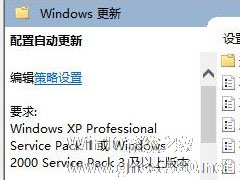
win10系统当中有个让人厌烦的功能,那就是自动更新。很多人会想到明明电脑在使用过程当中没有什么问题,系统却频繁出现更新,占用系统资源,还会出现自动重启的现象,又不能放着不管,那么要如何关闭自动更新呢?下面小编收集了一些关于Win10关闭自动更新的方法,有需要的可以使用看看。
方法一:禁用WindowsUpdate服务和通过组策略禁止更新
1、将鼠标移到“此电... -

win10关闭自动更新方法有哪些?彻底关闭windows10三大新方法
Win10禁用自动更新主要有俩种,禁用WindowsUpdate服务和通过组策略禁止更新,不过这俩种把Windowsupdate服务关了有时并不管用,因为有时又会莫名其妙自动开启了。下面小编要分享另外几种另类关闭Win10自动更新方法,可以比较彻底关闭自动更新。
方法一:把网络设为“按流量计费的连接”
首先是最极端、最彻底的,也就是使用“按流量计费的连接”。<... -

Win10 1909自动更新怎么关?Win10 1909自动更新关闭教程分享
关于电脑设备是否要频频更新,支持者认为更新可以更好的保护设备内的信息安全,反对者则认为用着没什么问题就不用老更新,还不如节约些系统资源让电脑运行更稳更快!那么,Win101909系统中的自动更新该怎么关闭呢?让我们来了解一下。
方法步骤
打开运行窗口,键入命令“services.msc”;
这时服务页面便会自动弹出;
在右侧窗口中找到&...